在使用CAD填充图案的时候,有时候想要改变填充图案的局部区域,重新填充的话太过麻烦。今天小编就来给大家介绍一个修建局部填充区域的方法步骤
1、首先,大家打开中望CAD软件,打开相应的图纸文件

2、我们删除如下图所示中红色圆形内的填充内容
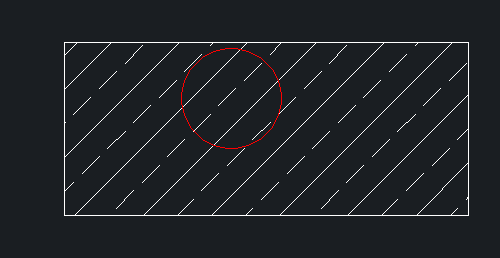
3、我们双击矩形查看其填充内容,在“填充”对话框中,确认孤岛显示样式为“普通”,点击“确定”按钮

4、我们在CAD软件的命令行中输入TR指令,按回车键确认
5、选择红色圆作为修建的对象,按下回车键
6、根据命令行的指示,我们使用鼠标点击圆内的填充区域

7、这样,圆内的填充区域就被我们删除掉了
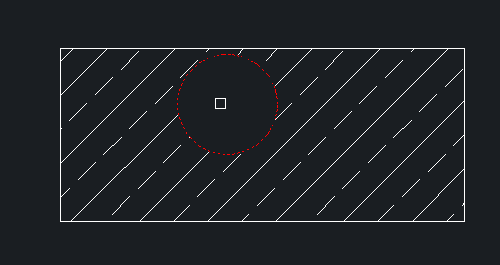
8、我们再把红色圆形删除掉,这样,我们就成功剪除了局部的填充区域了
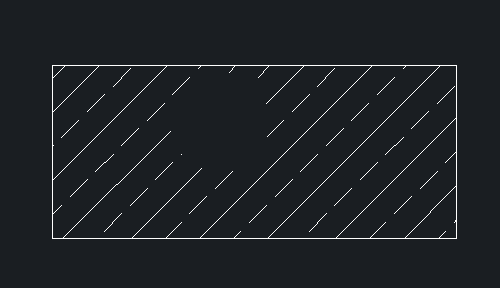
·定档6.27!中望2024年度产品发布会将在广州举行,诚邀预约观看直播2024-06-17
·中望软件“出海”20年:代表中国工软征战世界2024-04-30
·2024中望教育渠道合作伙伴大会成功举办,开启工软人才培养新征程2024-03-29
·中望将亮相2024汉诺威工业博览会,让世界看见中国工业2024-03-21
·中望携手鸿蒙生态,共创国产工业软件生态新格局2024-03-21
·中国厂商第一!IDC权威发布:中望软件领跑国产CAD软件市场2024-03-20
·荣耀封顶!中望软件总部大厦即将载梦启航2024-02-02
·加码安全:中望信创引领自然资源行业技术创新与方案升级2024-01-03
·玩趣3D:如何应用中望3D,快速设计基站天线传动螺杆?2022-02-10
·趣玩3D:使用中望3D设计车顶帐篷,为户外休闲增添新装备2021-11-25
·现代与历史的碰撞:阿根廷学生应用中望3D,技术重现达·芬奇“飞碟”坦克原型2021-09-26
·我的珠宝人生:西班牙设计师用中望3D设计华美珠宝2021-09-26
·9个小妙招,切换至中望CAD竟可以如此顺畅快速 2021-09-06
·原来插头是这样设计的,看完你学会了吗?2021-09-06
·玩趣3D:如何使用中望3D设计光学反光碗2021-09-01
·玩趣3D:如何巧用中望3D 2022新功能,设计专属相机?2021-08-10
·CAD实用技巧(命令行模型、圆形不圆、布局不见)(2)2016-09-20
·CAD常用特殊符号要怎么输入?2019-12-16
·CAD制图如何转换成WORD文档2017-09-06
·CAD格式刷的功能介绍及用法2020-06-18
·CAD将图形单位由英寸转换为毫米2023-08-02
·中望CAD中如何调出多个视口?2022-04-25
·CAD小技巧:使用oops恢复误删除对象2018-04-09
·CAD画道路土方断面图的教程2018-07-24














